Kostenlose Videokonferenz-Programme im Funktionsüberblick
Videochat-Programme gibt es viele, aber welches kann was? Wir haben die Funktionen kostenloser Angebote verglichen.
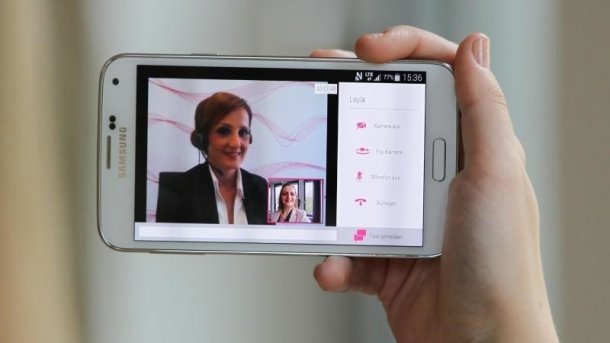
(Bild: dpa, Telekom)
Videokonferenzen gehören nicht nur für Home-Office-Arbeiter zum Alltag, immer mehr Menschen treffen sich auch nach Feierabend zum Glas Obstschorle vor der Kamera. Während im Berufsleben häufig kostenpflichtige Videochat-Tools zum Einsatz kommen, gibt es auch etliche sehr gute Programme kostenlos – die sich jedoch stark im Funktionsumfang unterscheiden.
Für diesen Überblick haben wir neun Produkte ausgewählt: Blizz von TeamViewer, Cisco Webex, Discord, Facebook Messenger, Google Hangouts, Jitsi Meet, Microsoft Teams, Skype und Zoom. Sie kommen allesamt von kommerziellen Anbietern, nur Jitsi Meet fällt etwas aus der Reihe: Die Jitsi-Software steht als Open Source zur Verfügung; wer will, baut damit einen eigenen Videokonferenz-Server auf. Für User ohne eigenen Server steht der öffentliche Server meet.jit.si zur Verfügung. Finanziert wird das Projekt von dem US-amerikanischen VoIP-Unternehmen 8&8. Apple Facetime (das laut Entwickler übrigens vorbildlich Ende-zu-Ende-verschlüsselt ist) haben wir außen vor gelassen, da die Software nur mit Apple-Geräten funktioniert.
Bei TeamViewer Blizz, Cisco Webex, Microsoft Teams und Zoom haben wir uns die abgespeckten Gratis-Varianten kostenpflichtiger Angebote angeschaut. Facebook und Skype sind grundsätzlich kostenlos, lediglich für das Anrufen von Mobil- und Festnetznummern muss man bei Skype Guthaben aufladen. Google Hangouts war und bleibt ebenfalls kostenlos, die kostenpflichtige Variante heißt seit Neuestem Google Meet und ist Teil des Geschäftskundenangebots G Suite. Discord ist der bunteste Vertreter der Auswahl: Die Software war ursprünglich ein Kommunikations- und Streaming-Tool nur für Gamer, wird inzwischen aber auch häufig außerhalb des Spielekontexts verwendet.
Wie reinkommen?
Mit allen Anbietern kann man per Link in einen Videochat einladen – das ist oft ziemlich praktisch, gerade wenn man mit Leuten kommunizieren will, die man noch nicht in der Kontaktliste hat. Bei den meisten Anbietern muss mindestens der sogenannte „Gastgeber“ (also die einladende Person) einen Account einrichten. Bei Blizz, Webex und Zoom benötigen die Gäste keinen eigenen Account, bei Discord, Hangouts und Skype schon. Am einfachsten ist in dieser Hinsicht Jitsi Meet, denn hier benötigt niemand einen Account: einfach Meeting-Link anklicken, den gewünschten Namen eintippen, fertig. Bei Blizz, Webex, Jitsi Meet, Teams und Zoom können sich Teilnehmer auch übers normale Telefonnetz einwählen.
Wie viele dürfen?
Bei Teams, Zoom, Jitsi, Skype und Facebook dürften die meisten Privatnutzer nicht an die Teilnehmergrenze stoßen: 250, 100, 75 und jeweils 50 können hier mitmachen. Allerdings kann es bei Jitsi ab ungefähr 35 Menschen im Videochat zu Bild- und Tonaussetzern kommen – bei Massenveranstaltungen empfiehlt Jitsi deshalb, nur die Sprechenden in den Videochat zu holen und den Videostream ansonsten live auf YouTube zu streamen, die Funktion dafür ist integriert. Discord und Hangouts unterstützen zehn Teilnehmer, bei der kostenlosen Blizz-Version sind es sogar nur 5.
Bild und Ton
Klar, die Übertragung von Bild, Ton und Textnachrichten beherrscht jedes der Programme. Wie das übertragene Videobild allerdings aussieht, unterscheidet sich: So können Jitsi, Skype, Zoom und Webex (letzeres nur in der iOS-App) den Hintergrund des eigenen Bilds unscharf darstellen, sodass die anderen Gesprächsteilnehmer nicht das unaufgeräumte Arbeitszimmer oder den vollen Wäscheständer sehen – was im ersten Moment nach einer Spielerei-Funktion wirkt, ist für unordentliche Videofonierer ein Killer-Feature. Noch weiter geht Zoom: Die Software zeigt den Hintergrund auf Wunsch nicht nur unscharf an, sondern platziert das eigene Gesicht auch vor frei wählbare Hintergründe („Virtual Greenscreen“). Dabei unterstützt es nicht nur Bilder, sondern auch Videos. In vielen Firmen führt diese Funktion zu wahren Kreativitätswettbewerben – eine nette Auflockerung für trockene Meetings. Außerdem kann Zoom das eigene Gesicht „optimieren“, also Falten durch Weichzeichnung minimieren – wer weiß, wie viel der Erfolg der Software mit dieser Funktion zu tun hat. Auch Microsoft unterstützt in der aktuellen Teams-Version virtuelle Hintergründe, bis Redaktionsschluss durfte man aber lediglich aus vorgegebenen Standbildern auswählen.
Bildschirm zeigen
Den eigenen Bildschirm freigeben kann man mit allen Programmen, aber auch hier gibt es wichtige Detailunterschiede. Die höchst sinnvolle Funktion, nur den Inhalt eines Programmfensters und nicht den ganzen Bildschirminhalt zu übertragen, beherrschen alle Kandidaten – Skype allerdings nur mit Chrome und dem macOS-Client – wer den Windows-Client nutzt, darf nur den kompletten Bildschirm teilen. Bei Facebook Messenger kann man unter macOS mit Firefox gar nicht teilen, sondern nur mit Chrome, unter Windows klappts mit beiden Browsern. Noch etwas schwieriger wird es, wenn man nicht nur ein stummes Textfenster teilen will, sondern beispielsweise ein Video mit Ton. Hangouts und Blizz beherrschen keinen Ton vom Rechner, bei Skype klappt die Audioübertragung nur mit dem Windows-Client. Allgemein sind bewegte Bilder problematisch, häufig klappt die Übertragung nur ruckelig, zudem darf das zu übertragende Fenster nicht von einem anderen Fenster verdeckt sein. Hier hat Discord die Nase vorn: Die Software überträgt Spiele und Videos zuverlässig flüssig und mit Audio in den Gruppenvideochat – und zwar auch dann, wenn das Fenster im Hintergrund liegt.
Sicherheit
Die Frage, wie sicher Videochats sind, stellt sich nicht erst seit den Diskussionen um Zoom: Das Unternehmen hatte mit Ende-zu-Ende-Verschlüsselung geworben, was letztendlich eine Lüge war. Wie fast alle Videochat-Tools nutzt Zoom zwar eine Transport-Verschlüsselung vom und zum Server, dort werden die Anrufe aber unverschlüsselt verarbeitet. Von den hier vorgestellten Angeboten nutzt lediglich TeamViewer Blizz eine Ende-zu-Ende-Verschlüsselung – zumindest nach eigenen Angaben, überprüfen konnten wir das bislang nicht. Wer sichergehen will, dass niemand mithört und -guckt, sollte sich überlegen, Jitsi auf einem eigenem Server zu installieren. Ein weiterer Sicherheitstipp: Bei Anbietern, mit denen man ohne Account und nur mit einem Link an einem Videochat teilnehmen kann, sollte man ein Passwort einstellen. Sonst riskiert man, dass sich Unbefugte mit einem erratenen Link ins Gespräch einschleichen – das kommt offenbar so häufig vor, dass die englischsprachige Wikipedia bereits einen Begriff für den Vorgang listet: „Zoombombing“.
Fazit
Die kostenlosen Videochat-Tools müssen sich nicht verstecken: Für die allermeisten Anwendungen reichen sie vollkommen aus. In Sachen Einfachheit hat uns Jitsi Meet am besten gefallen: Man muss sich nirgendwo registrieren, außerdem läuft es auf dem Desktop einfach im Browser. Wer häufig bewegte Bilder teilen will, sollte sich Discord anschauen – damit klappt die Bild- und Tonübertragung von Bildschirminhalten zuverlässig geschmeidig.
Kostenlose Videochat-Tools
| Name | Blizz by TeamViewer | Cisco Webex | Discord | Facebook Messenger | Google Hangouts | Jitsi Meet | Microsoft Teams | Skype | Zoom |
| Account erforderlich | ✓ (nur Gastgeber) | ✓ (nur Gastgeber) | ✓ (Gastgeber und Gäste) | ✓ (Gastgeber und Gäste) | ✓ (Gastgeber und Gäste) | - | ✓ (Gastgeber und Gäste) |
✓ (Gastgeber und Gäste) |
✓ (nur Gastgeber) |
| Beschränkungen ggü. Bezahlversion | ✓ (z. B. Teilnehmerzahl) | ✓ (z. B. Teilnehmerzahl, weniger Admin-Funktionen) |
- |
- | ✓ (z. B. Teilnehmerzahl) | - | ✓ (keine Aufzeichnung, keine Telefoneinwahl, etc.) | - | ✓ (maximal 40 Minuten) |
| maximale Teilnehmerzahl (lt. Herst.) | 5 | 100 | 10 | 50 | 10 | 75 (maximal 35 empfohlen) | 250 | 50 | 100 |
| Freigabe: Bildschirm / einzelne Fenster / Audio vom Rechner |
✓ / ✓ / - |
✓ / ✓ / ✓ |
✓ / ✓ / ✓ | ✓ / ✓ / - | ✓ / ✓ / - | ✓ / ✓ / ✓ (nur Chrome) | ✓ / ✓ / ✓ |
✓ / ✓ (nur Chrome und macOs-Client) / ✓ (nur Windows-Client) |
✓ / ✓ / ✓ |
| Unschärfe-Funktion | - | ✓ (nur iOS) | - | - | - | ✓ | ✓ | ✓ | ✓ |
| Einwahl per Telefon | ✓ | ✓ | - | - | - | ✓ | - | - |
✓ |
| Transportverschlüsselung / Ende-zu-Ende (Herstellerangabe) |
✓ / ✓ |
✓ / - |
✓ / - | ✓ / - | ✓ / - | ✓ / - | ✓ / - | ✓ / - |
✓ / - |
| Zusatzfunktionen | - | Aufzeichnung | - | - | - | Hand heben, Sprecherstatistiken, Aufzeichnung, Direkt-Upload zu YouTube | virtuelle Hintergründe (vorgegeben), Aufzeichnung, Untertitel (Spracherk. nur Englisch) | Untertitel (Spracherkennung auch auf Deutsch) | virtuelle Hintergründe, Aufzeichnung |
| Läuft wie auf dem Desktop? | Client für Windows, macOS | CLient für Windows, Linux, macOS, Browser | Client für Windows, Linux, macOS, Browser (kein Video) | Browser | Browser | Browser | Client für Windows, Linux, macOS, Browser | Client für Windows, Linux, macOS, Browser | Client für Windows, Linux, macOS, Browser |
| Läuft wie auf dem Mobilgerät? | App (Android ab 4.4, iOS ab 10.0) | App (Android ab 5.0, iOS ab 10.0) | App (Android ab 5.0, iOS ab 10.0) | App (Android ab 4.4, iOS ab 9.0) | App (Android ab 5.0, iOS ab 10.0) | App (Android ab 5.0, iOS ab 11.0) | App (Android ab 4.4, iOS ab 10.0) | App (Android ab 5.0, iOS ab 10.0) |
App (Android ab 5.0, iOS ab 8.0) |
| ✓ vorhanden - nicht vorhanden | |||||||||
Dieser Artikel stammt aus c't 10/2020.
(jkj)